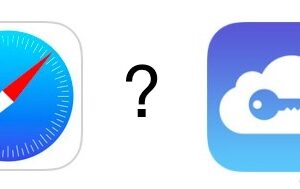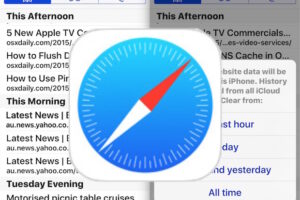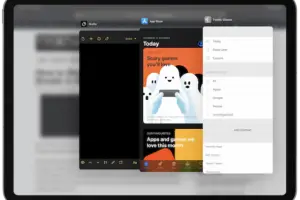Comment renifler les paquets et capturer la trace des paquets dans Mac OS X de manière simple
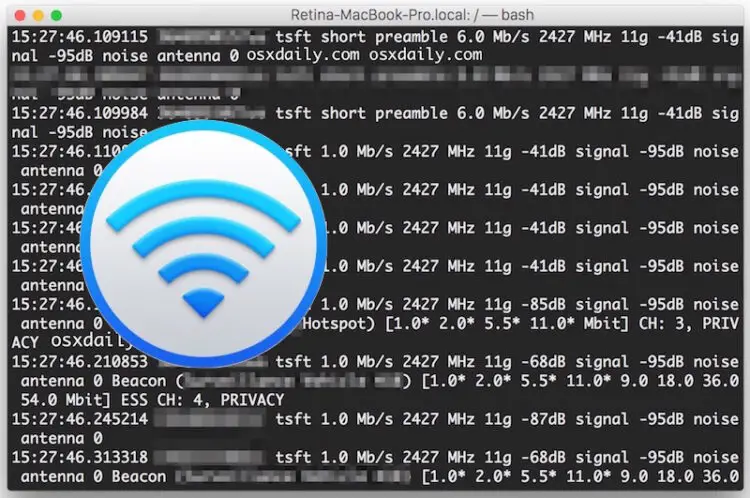 Le Mac comprend une variété de puissants outils de réseau sans fil qui offrent de nombreuses fonctionnalités utiles à l'administration et à l'informatique, notamment la capacité de renifler les paquets. Nous montrerons ici comment effectuer facilement un suivi de paquets dans OS X en utilisant l'application intégrée de diagnostic Wi-Fi. L'utilisation de la fonction de renifleur de diagnostics Wi-Fi est simple, et ne nécessite aucun téléchargement supplémentaire ni l'utilisation de la ligne de commande.
Le Mac comprend une variété de puissants outils de réseau sans fil qui offrent de nombreuses fonctionnalités utiles à l'administration et à l'informatique, notamment la capacité de renifler les paquets. Nous montrerons ici comment effectuer facilement un suivi de paquets dans OS X en utilisant l'application intégrée de diagnostic Wi-Fi. L'utilisation de la fonction de renifleur de diagnostics Wi-Fi est simple, et ne nécessite aucun téléchargement supplémentaire ni l'utilisation de la ligne de commande.
Bien que la capture de paquets soit vraiment très facile, il s'agit surtout d'une fonction avancée destinée au personnel informatique, aux administrateurs réseau, aux administrateurs système et à d'autres groupes d'utilisateurs plus compétents sur le plan technique. Néanmoins, il est facile à suivre, ainsi un utilisateur occasionnel de Mac pourra renifler les paquets et parcourir le fichier de capture, bien que les utilisateurs novices puissent ne pas être capables d'interpréter les résultats du fichier pcap / wcap.
Comment renifler les paquets avec le diagnostic sans fil dans OS X
Ce processus se déconnecte automatiquement de tout réseau sans fil actif et de toute transmission sur le Mac, consacrant plutôt la carte wi-fi du Mac à renifler le trafic du réseau sans fil et à capturer les données détectées dans un fichier de transfert par paquets.
- Option+Cliquer sur l'élément de menu Wi-Fi dans la barre de menu OS X
- Choisissez "Open Wireless Diagnostics" dans la liste pour ouvrir l'utilitaire wi-fi
- Ignorez l'écran d'accueil et déroulez le menu "Fenêtre", choisissez "Sniffer" dans la liste des options du menu "Diagnostic sans fil"
- Sélectionnez le canal Wi-Fi et la largeur de canal à renifler et capturez les paquets, l'utilisation de l'outil de détection de réseau wi-fi peut être utile pour identifier les canaux et largeurs à renifler le trafic du réseau, puis cliquez sur "Démarrer"
- Lorsque vous êtes satisfait de la durée de la capture du paquet, ou lorsqu'un trafic réseau suffisant a été reniflé, cliquez sur "Stop" pour mettre fin à la trace du paquet et pour enregistrer le fichier du paquet capturé sur le bureau d'OS X
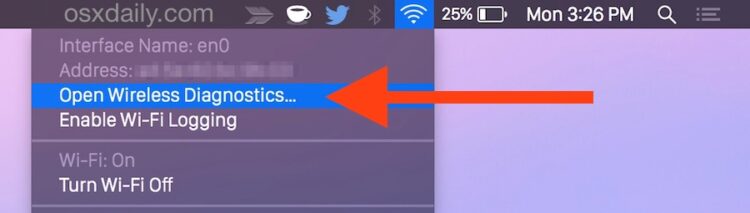
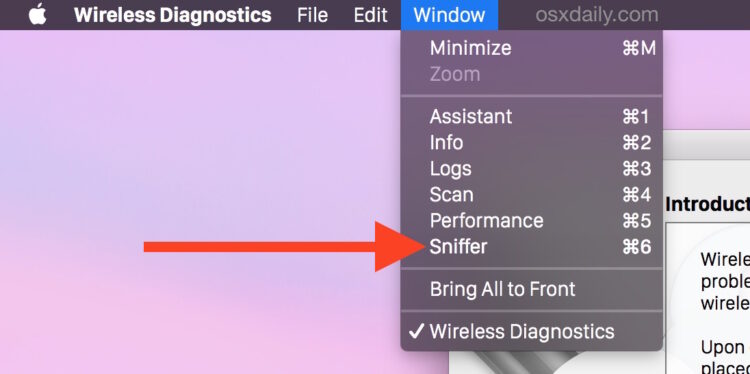
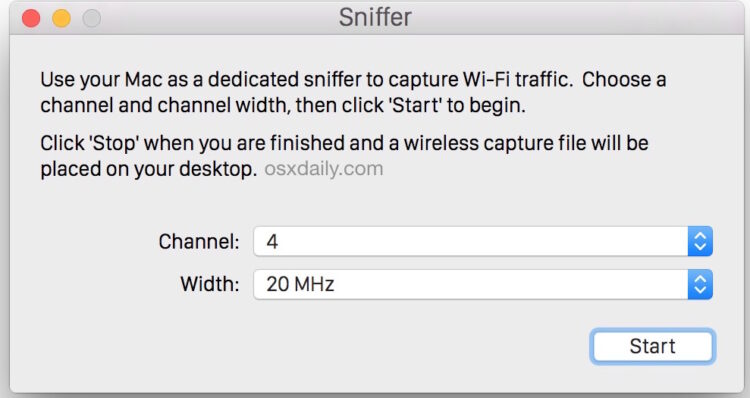
Le fichier de paquet capturé apparaîtra sur le bureau avec une extension .wcap et comprendra l'heure de la capture du paquet, le nom devrait ressembler à quelque chose comme "2017.04.20_17-27-12-PDT.wcap".
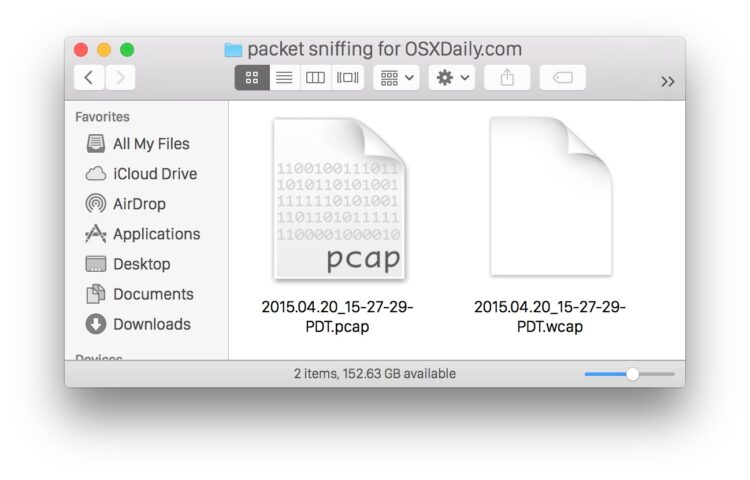
Ouverture du fichier de capture WCAP / PCAP sous Mac OS X
Ce fichier peut être visualisé en ligne de commande avec tcpdump, ou avec une application comme WireShark. La navigation dans le fichier de capture de paquets par la ligne de commande ressemblera à ce qui suit :
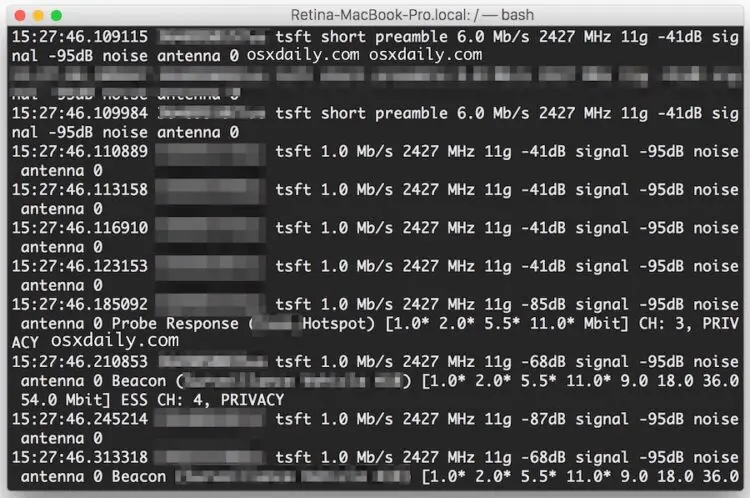
Si vous le souhaitez, vous pouvez changer l'extension de fichier de wcap à pcap et vous pourrez également ouvrir le fichier de sortie dans d'autres applications, notamment Cocoa Packet Analyzer (lien App Store). La capture d'écran ci-dessous montre à quoi cela ressemble dans l'application CPA :
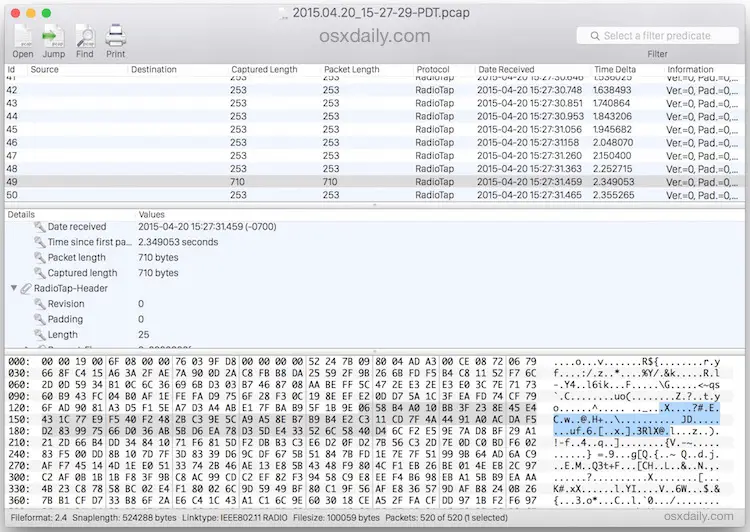
C'est à vous de décider ce que vous voulez faire du fichier de capture et de son contenu. Nous n'allons pas aborder l'interprétation des résultats ou ce que vous pouvez faire avec les informations trouvées dans le fichier de capture dans cette présentation spécifique.
Pourquoi capturer une trace de paquet, et à quoi sert le reniflage de paquets ?
Il existe de nombreuses raisons et objectifs pour capturer des traces de paquets, mais le plus courant est peut-être celui du dépannage des réseaux, soit pour identifier un problème de connectivité, soit pour mieux comprendre un problème de réseau particulier. Cela est particulièrement vrai si vous avez un problème répétitif où la performance du réseau souffre, car cela peut aider à identifier la cause et à réduire la ligne de conduite à suivre par le personnel informatique ou un administrateur de réseau. Le reniflage de paquets a également des objectifs plus discutables, et comme il capture les données brutes qui circulent sur un réseau, le type d'informations qui pourraient être recueillies sur des réseaux sans fil non sécurisés est potentiellement révélateur. Cette dernière raison est l'une des nombreuses qui démontrent pourquoi il est si important de ne rejoindre qu'un réseau wi-fi sécurisé. De nos jours, la plupart des services utilisent cependant le cryptage pour transférer des données, et la plupart des réseaux sans fil sont cryptés avec la sécurité WPA, deux éléments qui atténuent une grande partie des inquiétudes qui auraient pu être justifiées autrefois. Cela signifie que le reniflage de paquets et la capture de données de réseau sont principalement réservés à des fins légitimes et à l'optimisation du réseau, et c'est une tâche assez courante dans les grands environnements en réseau.